Руководство пользователя ГИС
advertisement
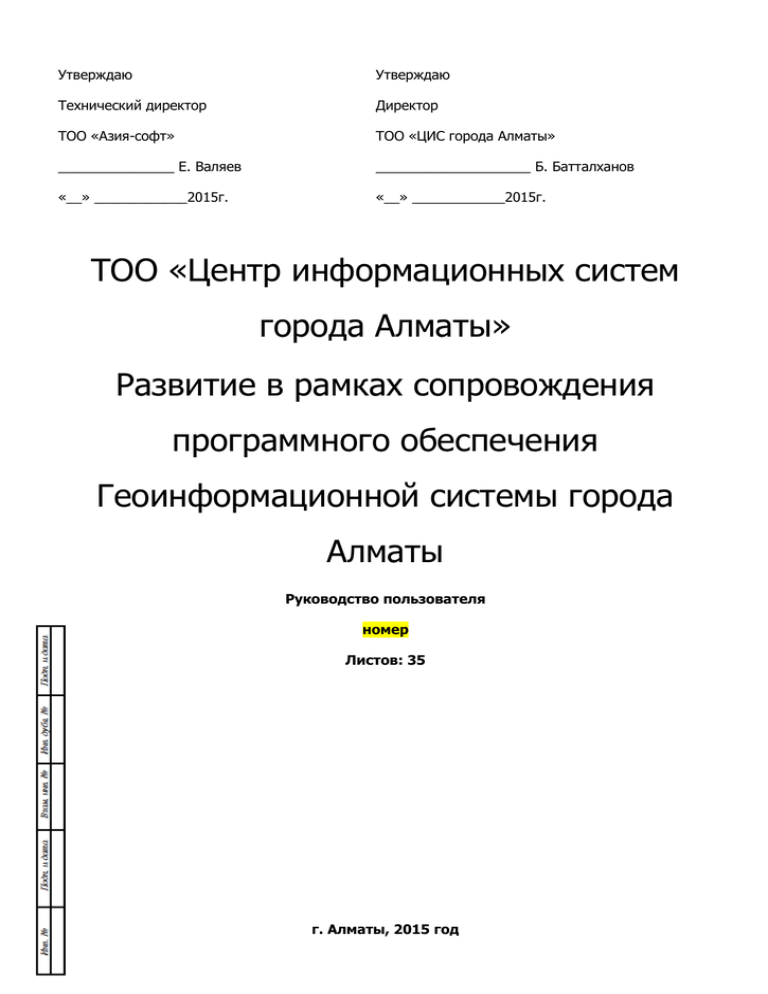
Утверждаю Утверждаю Технический директор Директор ТОО «Азия-софт» ТОО «ЦИС города Алматы» _______________ Е. Валяев ____________________ Б. Батталханов «__» ____________2015г. «__» ____________2015г. ТОО «Центр информационных систем города Алматы» Развитие в рамках сопровождения программного обеспечения Геоинформационной системы города Алматы Руководство пользователя номер Листов: 35 г. Алматы, 2015 год Оглавление 1 2 Введение ............................................................................................................................... 3 1.1 Полное наименование системы и ее условное обозначение ............................................. 3 1.2 Область применения ....................................................................................................... 3 1.3 Назначение Системы ....................................................................................................... 4 1.4 Описание категорий пользователей ................................................................................. 4 1.5 Описание использования документа ................................................................................ 4 1.6 Список дополнительных документов и дополнительной информации ............................... 5 1.7 Описание соглашений ..................................................................................................... 5 1.8 Обратная связь ............................................................................................................... 7 Основные сведения о программном обеспечении ................................................................... 8 2.1 Предметная область ........................................................................................................ 8 2.2 Материалы ...................................................................................................................... 8 2.3 Подготовка...................................................................................................................... 8 2.3.1 Необходимое для работы с системой дополнительное программное обеспечение ...... 8 2.3.2 Инструкции по установке Системы ............................................................................ 9 2.4 Предостережения и предупреждения .............................................................................. 9 2.5 Метод.............................................................................................................................. 9 2.5.1 Порядок входа в Систему .......................................................................................... 9 2.5.2 Порядок выхода из Системы ................................................................................... 10 2.5.3 Смена языков ......................................................................................................... 10 2.5.4 Описание рабочего окна ......................................................................................... 10 2.5.5 Описание функций подсистемы внешней ГИС.......................................................... 11 3 Список используемой литературы ........................................................................................ 33 4 Термины и аббревиатуры ..................................................................................................... 34 2 из 35 1 Введение Настоящий документ представляет собой руководство для выполнения технологических операций по работе с корпоративной геоинформационной системой города Алматы для ТОО «Центр информационных систем г.Алматы». Основное назначение ГИС – программно-аппаратный комплекс, осуществляющий сбор, обработку, анализ и отображение, информации о пространственно распределенных объектах на основе электронных карт, связанных с ними баз данных и сопутствующих материалов. Это руководство представляет собой главным образом пошаговые инструкции по выполнению процессов, соответствующих пользовательским ролям, а также описывает некоторые наиболее важные особенности этих процессов. Авторы предполагают, что: Вы знакомы со средой и основными принципами работы в Microsoft Windows; Стандартный интернет-браузер успешно установлен на Вашем рабочем месте; До начала непосредственного выполнения своих функциональных обязанностей с помощью ГИС Вы ознакомились с основными принципами работы с ГИС. В случае возникновения вопросов и проблем обращайтесь к системному администратору. Эксплуатационная документация представлена данным руководством, а также руководством администратора. 1.1 Полное наименование системы и ее условное обозначение Полное наименование системы: «Геоинформационная система города Алматы» (далее – Система). Сокращенное наименование Системы (условное обозначение): «ГИС». 1.2 Область применения Минимальные конфигурации рабочего места пользователя: Наименование Процессор (CPU) Характеристики Двуядерный процессор с частотой 2.2 GHz или выше Оперативная память (RAM) 2 GB или больше 3 из 35 Web-браузер 1.3 Internet Explorer 7.0, Mozilla Firefox 3.0 Назначение Системы Система предназначена для сбора, хранения, анализа, редактирования и графической визуализации пространственных данных и связанной с ними информации города Алматы. 1.4 Описание категорий пользователей Пользователи Системы должны обладать квалификацией, обеспечивающей, как минимум: базовые навыки работы на персональном компьютере с графическим пользовательским интерфейсом (клавиатура, мышь, управление окнами и приложениями, файловая система); базовые навыки использования стандартной клиентской программы (обозревателя интернета) в подключений, среде доступ интернета к (настройка веб-сайтам, типовых навигация, конфигураций, формы и другие установка типовые интерактивные элементы); базовые навыки использования стандартной почтовой программы (настройка учетной записи для подключения к существующему ящику, создание, отправка и получение email); базовые навыки работы со средствами автоматизации офиса (текстовый процессор, электронные таблицы); знание интерфейса ввода-вывода данных в Системе, принципов ввода, обработки и контроля данных; знание интерфейса Системы по обработке и автоматизированному выполнению контрольных процедур; 1.5 знание основ информационной безопасности. Описание использования документа Данный документ содержит 4 основных раздела: 1. Введение. 2. Основные сведения о программном обеспечении. 3. Сообщение об опасности. 4. Список используемой литературы. 4 из 35 Раздел «Введение» описывает основные данные Системы: полное наименование системы и ее условное обозначение, область применения, назначение Системы, описание категорий пользователей, обратную связь. В разделе «Основные сведения о программном обеспечении» дана информация о Системе, которая определяет подготовку к работе с Системой, дополнительное программное обеспечение, функции подсистемы «Внешней web-ГИС» и «Внутренней web-ГИС», инструкции по установке Системы, предостережения и предупреждения, смену языков, описание рабочего окна, дополнительную информацию. Здесь можно ознакомиться с основными функциями работы Системы. В структурном элементе «Сообщение об опасности» описаны основные сообщения об ошибках. Для каждого сообщения об ошибке детально описана ошибка, вызвавшая это сообщение, процедуры защиты от этой ошибки и действия по ее устранению. Также описаны известные проблемы в программном обеспечении и приводятся альтернативные методы или процедуры защиты. В разделе «Список используемой литературы» даны документы, которые дополнят это Руководство пользователя и помогут получить более подробную информацию. 1.6 Список дополнительных документов и дополнительной информации При создании настоящего руководства пользователя использовались следующие информационные и нормативные материалы: Дополнение к Технорабочему проекту; Руководство администратора. 1.7 Описание соглашений В Таблица 1 приведен список условных обозначений. Таблица 1 Список условных обозначений Вид Описание Идентификация Поиск Инфраструктура 5 из 35 Маршруты Заметки Измерение Легенда карты Переключение языка: казахский/русский Полный экстент карты Миникарта Печать Помощь Отобразить слои карты Добавить фото Добавить документ Редактирование Сохранить Нарисовать объект Отменить режим редактирования Редактировать геометрию Разрезать Выбрать несколько объектов Объединить Копировать объект 6 из 35 Вставить геометрию Вставить атрибуты Удалить выбранные объекты Запустить отчет Запросы по УДП Запросы по УМП Запросы по налоговой 1.8 Обратная связь В случае возникновения проблем с документацией или в программном обеспечении ГИС необходимо описать проблему и отправить по электронному адресу sklyarenko@cisalmaty.kz. 7 из 35 2 Основные сведения о программном обеспечении 2.1 Предметная область Геоинформационные системы - многофункциональные средства анализа сведенных воедино табличных, текстовых и картографических бизнес-данных, демографической, статистической, земельной, муниципальной, адресной и другой информации. Муниципальная ГИС включает в себя набор информационных подсистем, обеспечивающих деятельность функциональных и территориальных органов Акимата г.Алматы на основе связывающей их пространственной картографической схемы, геоинформационной технологии. 2.2 Материалы Для работы с Системой пользователю рекомендуется ознакомиться с «Руководством пользователя». 2.3 Подготовка Для работы с системой требуется подключение к интернету со скоростью не менее 512К. 2.3.1 Необходимое для работы с системой дополнительное программное обеспечение 2.3.1.1 WEB - браузер Доступ пользователей к внешней web-ГИС происходит через всемирную сеть Интернет с помощью стандартного интернет-браузера (минимальные требования Internet Explorer 7.0, Mozilla Firefox 3.0). Доступ пользователей к внутренней ГИС происходит через ЛВС или через выделенный канал (VPN) с помощью стандартного интернет-браузера браузера (минимальные требования Internet Explorer 7.0, Mozilla Firefox 3.0) при выборе фиксированного IP адреса. 2.3.1.2 Программное обеспечение Для работы с внешней и внутренней ГИС на рабочем месте пользователя должен быть установлен web-браузер (минимальные требования Internet Explorer 7.0, Mozilla Firefox 3.0). Никакого дополнительного программного обеспечения устанавливать не требуется. 8 из 35 2.3.2 Инструкции по установке Системы Для работы с Системой не требуется установка дополнительного программного обеспечения, кроме web-браузера. 2.4 Предостережения и предупреждения На данный момент предостережений и предупреждений по работе с Системой нет. 2.5 Метод В данном разделе описывается каждая задача, включая описание: 2.5.1 • действий пользователя; • функций, которые могут потребоваться; • возможных ошибок, способов избежать их или исправить; • ожидаемых результатов. Порядок входа в Систему Для работы в Системе ГИС необходимо ввести в адресную строку web-браузера URL ссылку http://82.200.133.149:8080/AlmAkimat/. Далее отобразится интернет страница, содержащая окно отображения карты, миникарты, инструментов поиска и получения расширенной информации по объектам карты (см. Рис. 2.1). Для входа во внутренний ГИС введите логин и пароль. Рис. 2.1 Рабочее окно системы ГИС 9 из 35 2.5.2 Порядок выхода из Системы Для того, чтобы выйти из ГИС необходимо предварительно нажать кнопку Выход , далее закрыть страницу web-браузера или все окно web-браузера (см. Рис. 2.2). Рис. 2.2 Выход из ГИС 2.5.3 Смена языков В ГИС существует возможность использования казахского и русского языков. Кнопки выбора языка расположены с левой стороны главной интернет страницы Системы. 2.5.4 Описание рабочего окна 2.5.4.1 Панель инструментов В левом верхнем углу окна расположена панель инструментов по работе с картой (см. Рис. 2.3). Рис. 2.3 Панель инструментов внешнего пользователя Рис. 2.4 Панель инструментов внутреннего пользователя 10 из 35 2.5.4.2 Основная зона рабочего окна В основной зоне рабочего окна находится карта (см. Рис. 2.5). Рис. 2.5 Правая зона рабочего окна 2.5.5 Описание функций подсистемы внешней и внутренней ГИС 2.5.5.1 Масштабирование карты Масштабированием карты можно управлять при помощи прокрутки колеса (скролла) мыши. Кнопка «Максимальный экстент» увеличивает до полного размера, при этом карта полностью отобразится в окне. Кнопка отобразить/скрыть миникарту покажет обзорную карту (см. Рис. 2.6). 11 из 35 Рис. 2.6 Панель инструментов, окно отображения миникарты 2.5.5.2 Перемещение карты Перемещение по карте выполняется нажатием на карту и передвижением в необходимую сторону. 2.5.5.3 Получение информации об объекте Кнопка идентификации. При помощи нее можно получить информацию об определенном объекте карты. 12 из 35 Рис. 2.7 Идентификация объекта 2.5.5.4 Поиск объектов по заданным реквизитам (фрагментам) На панели инструментов расположена кнопка «Поиск». Нажав на нее, открывается раздел поиска (см. Рис. 2.8). Поиск выполняется как по полному наименованию объекта, так и по части слова. 13 из 35 Рис. 2.8 Раздел "Поиск" При нажатии на объект в панели результатов выполняется переход к найденному объекту. 2.5.5.5 Инфраструктура Для поиска объекта на карте по параметрам инфраструктуры необходимо воспользоваться кнопкой функции «Инфраструктура». Данная функция позволяет просмотреть объекты выбранного слоя, находящиеся на определенном пользователем расстоянии. Например, как в примере радиус 500м. Предварительно необходимо отметить выбранный слой в содержании карты (см. Рис. 2.9). 14 из 35 Рис. 2.9 Вид карты с объектами образования По нажатию на объект в панели результатов выполняется переход к объекту. 2.5.5.6 Маршруты Для того чтобы отобразить все маршруты общественного транспорта, нажмите кнопку «Маршруты». При нажатии на любой из маршрутов в результирующей панели подсвечивается маршрут на карте. Рис. 2.10 Функция "Маршруты общественного транспорта" 15 из 35 2.5.5.7 Дать замечание В Системе есть возможность указать объект карты и переслать в службу поддержки информацию по выбранному объекту. Чтобы поставить свой адрес (дать замечание) выбираем функцию «Дать замечание». И щелкаем на объект карты по которому имеется замечание. Рис. 2.11 Отметка слоя "Дать замечание" В панели результатов выводятся графы для заполнения, а именно: комментарий и контактные данные. 2.5.5.8 Замер расстояния между отмеченными пользователем точками Для расчета расстояния между двумя и более заданными точками нажимаем на кнопку «Линейка», на экране появится окно замера расстояния (см. Error! Reference source not found.). 16 из 35 Рис. 2.12 Окно замера расстояния В левой панели предоставляется возможность выбора типа измерения (точка, линия, полигон) и выбор единиц измерения. Выбираем необходимый тип измерения и отмечаем на карте точку/полилинию/полигон. В панели результата выводится результат измерения. 2.5.5.9 Легенда карты При нажатии на кнопку «Легенда» отображается результирующая панель со списком условных обозначений. Список условных обозначений динамический и будет меняться в зависимости от масштаба карты. 17 из 35 2.5.5.10 Переключение языка: казахский/русский Для переключения языка карты воспользуйтесь функцией переключения языков kz|ru. Рис. 2.13 Переключения языка: казахский/русский 2.5.5.11 Полный экстент карты Кнопка «Полный экстент карты» возвращает масштаб карты к самому минимальному. Рис. 2.14 Полный экстент карты 2.5.5.12 Миникарта 18 из 35 Рис. 2.15 Миникарта 2.5.5.13 Печать Для печати экстента карты нажмите на кнопку печати. Рис. 2.16 Печать карты В отдельно вкладке откроется окно печати экстента карты. Для подтверждения печати нажмите на кнопку «Печать», если хотите отказаться от печати, то нажмите на кнопку «Закрыть». 19 из 35 Рис. 2.17 Предварительное окно печати При нажатии на кнопку «Печать» откроется стандартное окно предварительно просмотра в браузере. Рис. 2.18 Стандартное окно предпросмотра печати 20 из 35 2.5.5.14 Управление (отключение/подключение) слоями карты Подключения или отключения слоев по инициативе пользователя происходит при помощи набора пунктов, которые находятся в «Слои» карты. Для подключения слоя карты выбираем слой карты. Нажатием на группу слоев, раскрывается список слоев, входящих в эту группу. Рис. 2.19 Подключение/отключение слоев карты 2.5.5.15 Добавить фото Для добавления фото к объекту на карте выберите функцию «Добавить фото» и из доступных слоев выберите слой, к объекту которого будет добавлена фото. 21 из 35 Далее выбираем объект на карте и нажимаем на кнопку «Выберите файл». Выбираем необходимый файл. 2.5.5.16 Добавить документ Функция «Добавить документ» работает аналогично функции «Добавить фото». 2.5.5.17 Для Редактирование слоев редактирования слоев карты дополнительной панели выбираем редактирования: добавить объект, выбираем функцию редактируемый изменить слой. геометрию «Редактирование». Основные В функции линейного/полигонального объекта, разрезать линейный/полигональный объект, сохранить изменения по объекту, удалить объект, выбрать несколько объектов для редактирования, объединить линейные, полигональные объекты, редактирование атрибутов (см. Рис. 2.20). 22 из 35 Рис. 2.20 Редактирование слоев карты 2.5.5.17.1 Добавить объект (Нарисовать объект) В меню функции «Редактирования» выбираем «Нарисовать». Переходим к карте, рисуем объект. Рис. 2.21 Добавление объекта По завершению геометрии предоставляется возможность заполнить атрибуты объекта. 23 из 35 2.5.5.17.2 Изменить геометрию линейного/полигонального объекта В меню функции «Редактирования» выбираем «Геометрия». На объекте отображаются вершины объекта. Путем передвижения вершин можно скорректировать геометрию объекта. Рис. 2.22 Изменение геометрии линейного/полигонального объекта Нажатием на вершину правой кнопки мыши позволит удалить объект. Передвижение вершины по контуру объекта создает дополнительные вершины. 2.5.5.17.3 Разрезать линейный/полигональный объект В меню функции «Редактирования» выбираем «Разрезать». Переходим к карте, рисуем контур, по которому разрезать объект. Рис. 2.23 Разрезать линейный/полигональный объект 2.5.5.17.4 Сохранить изменения по объекту По завершению корректировки объекта необходимо нажать на кнопку «Сохранить». 24 из 35 2.5.5.17.5 Удалить объект Для удаления объекта выбираем объект и нажимаем на кнопку «Удалить». Рис. 2.24 Удаление объекта 2.5.5.17.6 Выбрать несколько объектов для редактирования В меню функции «Редактирования» выбираем «Выбрать». Переходим к карте, рисуем полигон. Объекты, попавшие в полигон будут выбраны. Рис. 2.25 Выбрать несколько объектов для редактирования 2.5.5.17.7 Объединить линейные/полигональные объекты В меню функции «Редактирования» выбираем «Выбрать». Переходим к карте, рисуем полигон. Объекты, попавшие в полигон будут выбраны. Нажимаем на кнопку «Объединить». Если требуется применить атрибуты одного из объединяемых объектов, то 25 из 35 необходимо их предварительно скопировать (см. Копировать объект), после объединения нажимаем на кнопку «Вставить атрибуты». Рис. 2.26 Объединить линейные/полигональные объекты Если требуется применить атрибуты одного из объединяемых объектов, то необходимо их предварительно скопировать (см. Копировать объект), после объединения нажимаем на кнопку «Вставить атрибуты». Рис. 2.27 Вставить атрибуты 2.5.5.17.8 Редактирование атрибутов При выборе объекта на карте в левой панели окна отображаются атрибуты объекта. Редактируем необходимые атрибуты, далее нажимаем кнопку «Сохранить». 26 из 35 Рис. 2.28 Редактирование объектов 2.5.5.17.9 Копировать объект Для копирования объекта необходимо выбрать слой, в котором содержится объект. Выбираем объект, который собираемся скопировать. Далее нажимаем на кнопку «Скопировать объект» Выбираем слой, в который собирается вставить скопированный объект и нажимаем «Вставить геометрию». 27 из 35 Нажимаем на кнопку «Сохранить». 2.5.5.18 Выборки данных Функция «Выборки данных» активируется кнопкой «Запросы». Пользователю предоставляется выбрать запрос, например «Паспорт Ауэзовского района», далее подзапросы, например «Общеобразовательные школы» (см. Рис. 2.29) 28 из 35 Рис. 2.29 Окно «Запросы» Переход по ссылкам отображает объекты на карте. 2.5.5.19 Работа с Базой Данных Управления Административной Полиции. Для работы с БД УАП необходимо перейти к панели инструментов и нажать на кнопку «УАП». Вы увидите окно работы с данными административной полиции. 29 из 35 Рис. 2.30 Окно Управления административной полиции Вашему выбору предоставляется типы данных, по которым выводится отчет: 1. Количество ТС 2. Марки ТС 3. Год выпуска 4. Владельцы Для получения информации необходимо: 1. Выделить интересующий дом(а) инструментом «Выбрать здания». Или выбрать районы (один, несколько, все). 2. Задать в фильтрах для выборки интересующие данные. 3. Нажатие на кнопку «Получить информацию» позволит получить данные по Вашему запросу. Имеющуюся информацию Вы можете распечатать, нажав на клавишу «Печать». 2.5.5.20 Работа с Базой Данных Управления Миграционной Полиции Для работы с БД УМП необходимо перейти к панели инструментов и нажать на кнопку «УМП». Вы увидите окно работы с данными управления миграционной полиции. 30 из 35 Рис. 2.31 Окно Управления миграционной полиции Вашему выбору предоставляется типы данных, по которым выводится отчет: 1. Проживающие (по условию). 2. Проживающие (нац. составу). 3. Проживающие (по районам). 4. Миграция (по возрасту и полу). 5. Миграция (по национальности). 6. Миграция (по причинам). 7. Тип жилья. 8. Тип прописки. Для получения информации необходимо: 1. Выделить интересующий дом(а) инструментом «Выбрать здания». Или выбрать районы (один, несколько, все). 2. Задать в фильтрах для выборки интересующие данные. 3. Нажатие на кнопку «Получить информацию» позволит получить данные по Вашему запросу. Имеющуюся информацию Вы можете распечатать, нажав на клавишу «Печать». 2.5.5.21 Работа с Базой Данных Налогового Управления Для работы с БД Налогового управления необходимо перейти к панели инструментов и нажать на кнопку «Налоговая». Вы увидите окно работы с данными налогового управления. 31 из 35 Рис. 2.32 Окно Налогового управления Вашему выбору предоставляется типы данных, по которым выводится отчет: 1. Поиск по адресам. 2. Поиск по наименованию организации. Для получения информации необходимо: 1. Выделить интересующий дом(а) инструментом «Выбрать здания». 2. Задать в фильтрах для выборки интересующие данные. 3. Нажатие на кнопку «Получить информацию» позволит получить данные по Вашему запросу. Имеющуюся информацию Вы можете распечатать, нажав на клавишу «Печать». 32 из 35 3 Список используемой литературы Для составления руководства пользователя использовались данные полученные из Технического задания ГИС и Технорабочего проекта ГИС. 33 из 35 4 Термины и аббревиатуры АИС Автоматизированная информационная система БД База данных ГИС/Система Геоинформационная система города Алматы Карта Цифровая картографическая модель в специальной системе условных знаков, включая слои карты ЛПО Лицензионное программное обеспечение ESRI, используемое в качестве информационной платформы под реализацию развития Геоинформационной системы Проект/Услуги Набор работ по развитию Геоинформационной системы, в объеме задач определенных рамками задач и бюджета Проекта 34 из 35 Согласовано От Генерального подрядчика: Главный проектировщик ТОО «ЦИС г. Алматы» _______________ Ерошенкова Г.В. Главный инженер ТОО «ЦИС г.Алматы» _______________ Скляренко В.Л. Зав. сектором ГИС ТОО «ЦИС г.Алматы» _______________ Скляренко В.Д. От Соисполнителя: Директор департамента инновационных технологий ________________ Дроздов С.Э. Главный консультант Департамента Консалтинга ________________ Кушнер Р.С. 35 из 35
